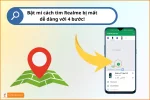Khám phá cách ghi âm cuộc gọi trên Realme từ A đến Z!
Bạn đang tìm kiếm cách ghi âm cuộc gọi trên Realme? Bài viết này sẽ cung cấp hướng dẫn chi tiết và giải pháp toàn diện để giúp bạn ghi âm cuộc gọi một cách dễ dàng và hiệu quả giúp mang lại nhiều lợi ích thiết thực, hãy cùng Thành Trung Mobile khám phá ngay!
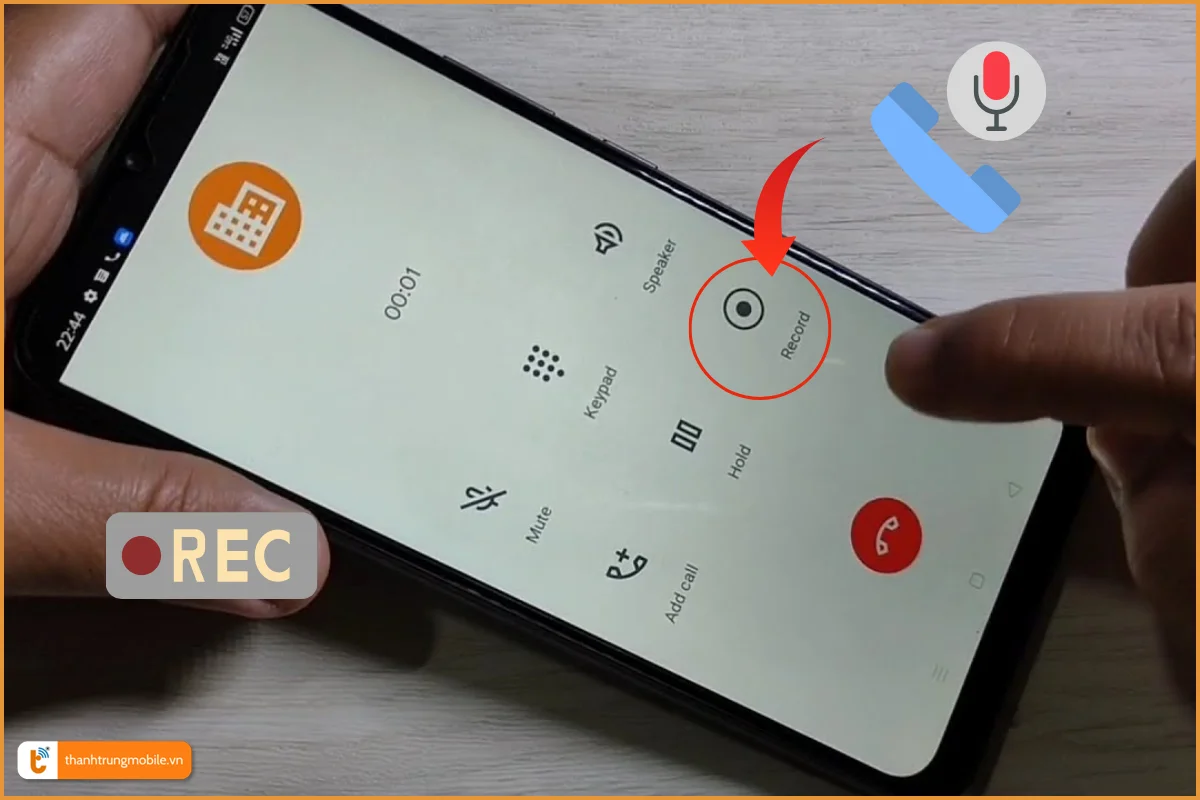
Lợi ích của việc ghi âm cuộc gọi
Ghi âm cuộc gọi trên điện thoại Realme mang lại nhiều lợi ích thiết thực, bao gồm:
- Lưu trữ nội dung cuộc trò chuyện: Giúp bạn ghi nhớ lại các chi tiết quan trọng, đặc biệt hữu ích cho các cuộc gọi công việc hoặc liên quan đến giao dịch.
- Làm bằng chứng: Có thể sử dụng bản ghi âm làm bằng chứng trong trường hợp cần thiết, bảo vệ quyền lợi của bạn.
- Ghi lại các thỏa thuận: Giúp bạn ghi lại chính xác các thỏa thuận hoặc hướng dẫn được trao đổi qua điện thoại, tránh nhầm lẫn hoặc hiểu lầm.
- Cải thiện kỹ năng giao tiếp: Nghe lại cuộc gọi giúp bạn nhận ra điểm mạnh và điểm yếu trong cách nói chuyện của mình.
Các cách ghi âm cuộc gọi trên điện thoại Realme
Có hai cách chính để ghi âm cuộc gọi trên điện thoại Realme:
Sử dụng tính năng ghi âm cuộc gọi tích hợp sẵn
Nhiều dòng điện thoại Realme đời mới được trang bị tính năng ghi âm cuộc gọi tích hợp sẵn. Để kích hoạt tính năng này, bạn thực hiện các bước sau:
- Mở ứng dụng Điện thoại.
- Vào Cài đặt > Ghi âm cuộc gọi.
- Bật tùy chọn Ghi âm cuộc gọi tự động.
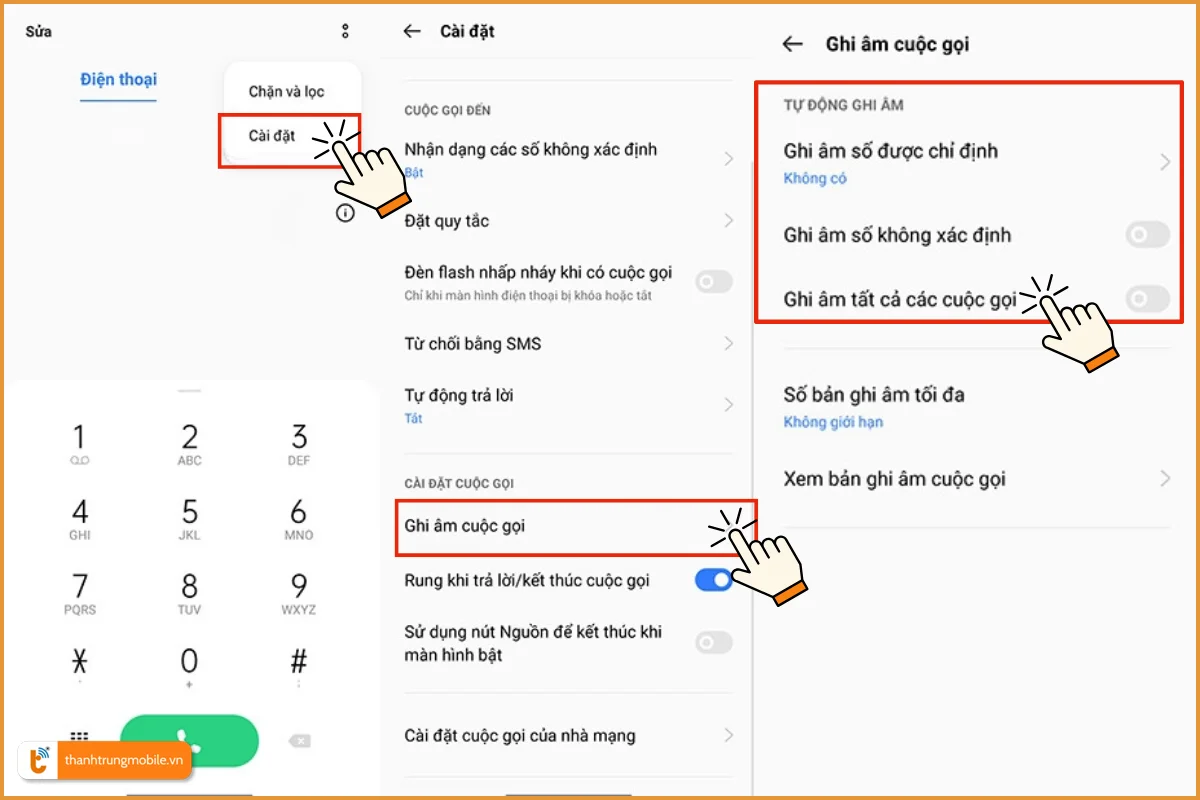
- Khi bắt đầu cuộc gọi hoặc trả lời cuộc gọi đến, bạn sẽ thấy nút ghi âm trên màn hình.
- Nhấn vào biểu tượng Ghi âm (thường là hình tròn hoặc micro) trên màn hình cuộc gọi.
- Để kết thúc ghi âm, nhấn vào biểu tượng Ghi âm lần nữa.
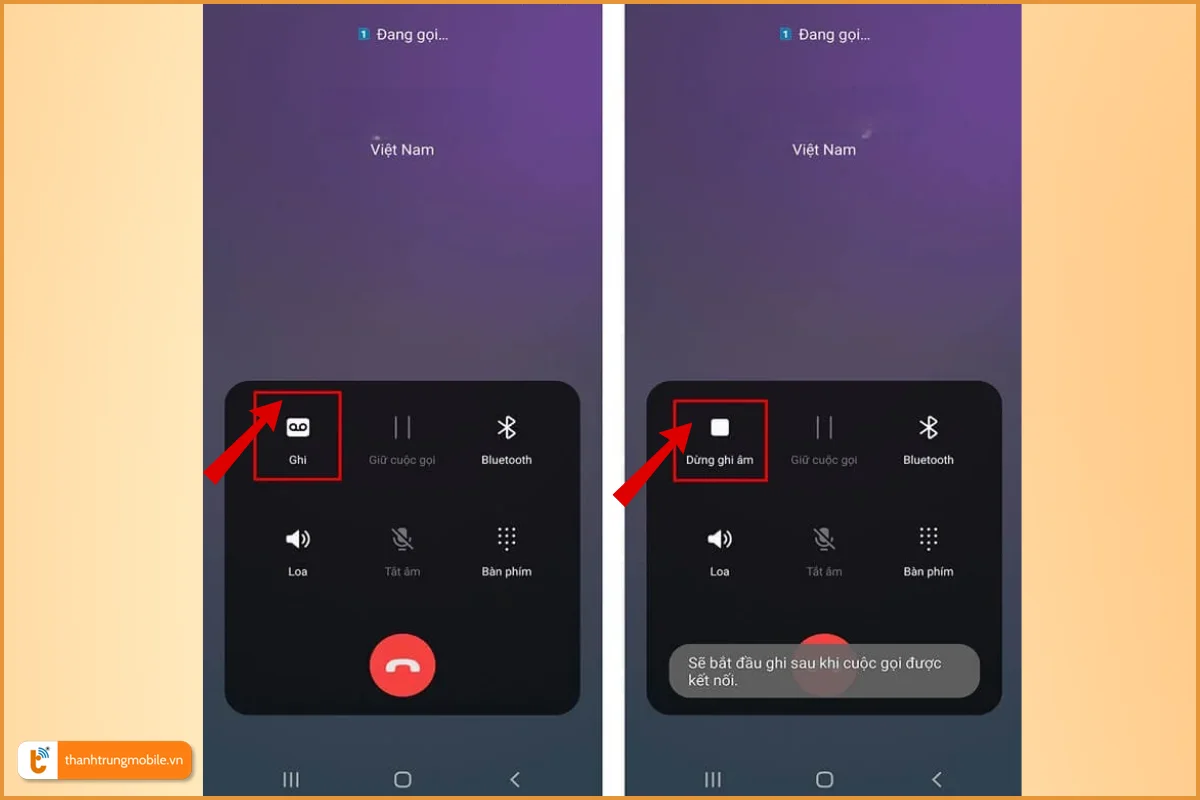
Lưu ý: Vị trí và biểu tượng ghi âm có thể thay đổi tùy theo phiên bản Realme UI bạn đang sử dụng. Tham khảo hướng dẫn sử dụng điện thoại của bạn để biết thêm chi tiết.
Sử dụng ứng dụng ghi âm cuộc gọi của bên thứ ba
Nếu điện thoại Realme của bạn không có tính năng ghi âm tích hợp, bạn có thể sử dụng ứng dụng ghi âm cuộc gọi của bên thứ ba. Có rất nhiều ứng dụng ghi âm cuộc gọi miễn phí và trả phí trên Google Play Store. Một số ứng dụng phổ biến như: Truecaller, Call Recorder - Automatic Call Recorder, Automatic Call Recorder,…Hướng dẫn cài đặt và sử dụng:
- Tải ứng dụng từ Google Play Store.
- Cấp quyền truy cập vào micrô và điện thoại cho ứng dụng
- Cấu hình các tùy chọn ghi âm theo nhu cầu.
- Kích hoạt ghi âm tự động hoặc thủ công khi cần.
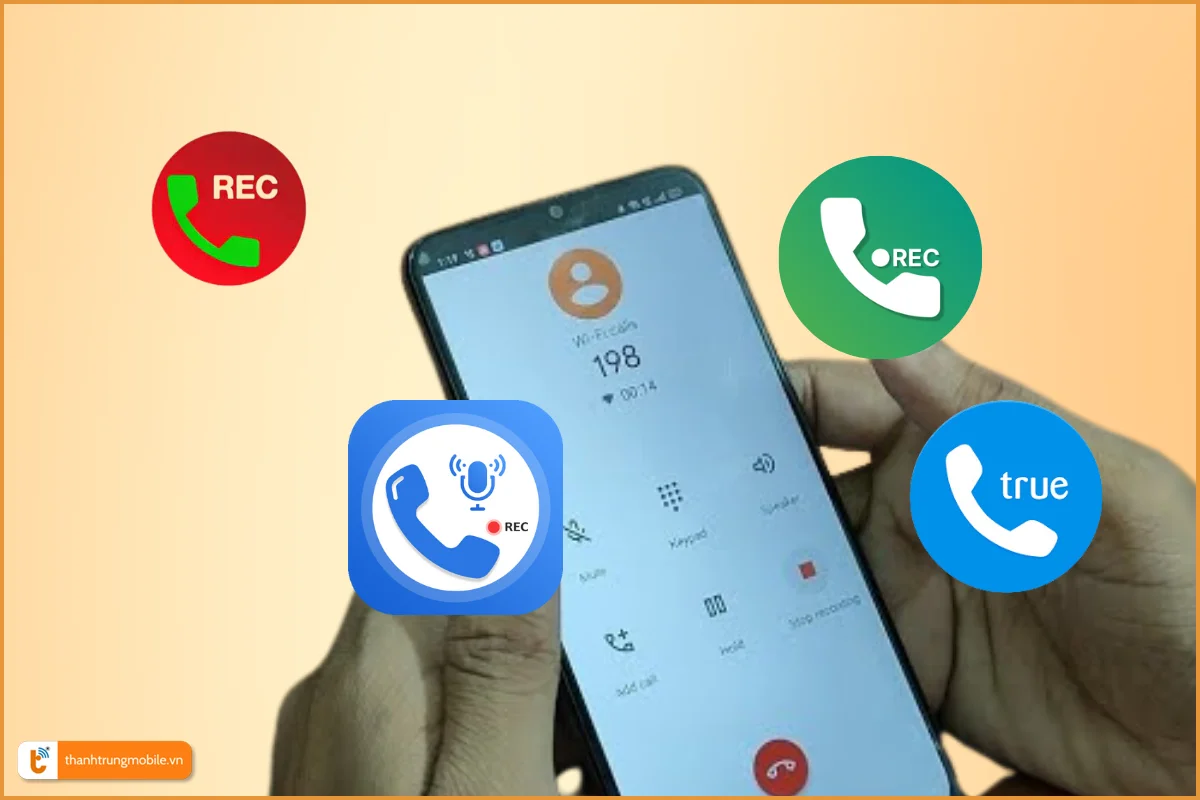
Lưu ý: Một số ứng dụng ghi âm cuộc gọi có thể yêu cầu bạn mua phiên bản trả phí để sử dụng đầy đủ tính năng.
Lưu ý quan trọng khi ghi âm cuộc gọi trên Realme
- Đảm bảo tuân thủ quy định pháp luật về ghi âm cuộc gọi tại địa phương của bạn.
- Thông báo cho người đối thoại về việc cuộc gọi đang được ghi âm.
- Kiểm tra dung lượng lưu trữ trên điện thoại để đảm bảo đủ chỗ cho các file ghi âm.
- Sao lưu các bản ghi âm quan trọng để tránh mất dữ liệu.
- Nếu bạn muốn tắt thông báo ghi âm cuộc gọi trên điện thoại Realme, hãy vào Cài đặt > Ghi âm cuộc gọi > Tắt thông báo.
Các vấn đề thường gặp khi ghi âm cuộc gọi trên điện thoại Realme
Tại sao tính năng ghi âm tích hợp sẵn không hoạt động?
Có một số nguyên nhân khiến tính năng ghi âm cuộc gọi tích hợp sẵn không hoạt động, bao gồm:
- Phiên bản Realme UI của bạn không hỗ trợ tính năng này.
- Cài đặt âm thanh trên điện thoại của bạn bị sai.
- Phiên bản Realme UI của bạn chưa được cập nhật lên phiên bản mới nhất.
Cách khắc phục:
- Kiểm tra xem phiên bản Realme UI của bạn có hỗ trợ tính năng ghi âm cuộc gọi hay không.
- Khởi động lại điện thoại và kiểm tra cài đặt âm thanh.
- Cập nhật phiên bản Realme UI mới nhất (nếu có).
Tại sao ứng dụng ghi âm của bên thứ ba không hoạt động?
Nếu ứng dụng ghi âm cuộc gọi của bên thứ ba không hoạt động, bạn có thể thử các cách khắc phục sau:
- Kiểm tra quyền hạn: Đảm bảo bạn đã cấp quyền truy cập vào micrô và điện thoại cho ứng dụng.
- Khởi động lại ứng dụng và điện thoại: Đôi khi, khởi động lại đơn giản có thể giải quyết được sự cố.
- Gỡ cài đặt và cài đặt lại ứng dụng: Nếu các cách trên không hiệu quả, bạn có thể thử gỡ cài đặt và cài đặt lại ứng dụng ghi âm.
Lưu ý: Trong một số trường hợp, có thể xảy ra lỗi thiết bị khiến tính năng ghi âm không hoạt động. Nếu đã thử các giải pháp trên mà vẫn không khắc phục được, bạn nên liên hệ với trung tâm bảo hành Realme để được hỗ trợ sửa điện thoại.
Mẹo nâng cao chất lượng ghi âm cuộc gọi trên điện thoại Realme
Ngoài những cách cơ bản để ghi âm cuộc gọi trên điện thoại Realme, bạn có thể áp dụng thêm một số thủ thuật sau để nâng cao chất lượng bản ghi:
- Tắt thông báo ghi âm cuộc gọi trên Realme: Nếu bạn thấy thông báo ghi âm cuộc gọi trên Realme gây phiền nhiễu, bạn có thể tắt chúng trong cài đặt của ứng dụng Điện thoại.
- Chọn định dạng file ghi âm phù hợp: Các định dạng file ghi âm phổ biến bao gồm MP3, AMR và AAC. MP3 thường có dung lượng nhỏ hơn nhưng chất lượng âm thanh cũng thấp hơn. AMR và AAC thường có chất lượng âm thanh tốt hơn nhưng dung lượng file cũng lớn hơn.
- Sử dụng tai nghe hoặc loa ngoài: Sử dụng tai nghe hoặc loa ngoài trong khi ghi âm cuộc gọi có thể giúp cải thiện chất lượng âm thanh.
Câu hỏi thường gặp (FAQ)
Làm cách nào để tìm file ghi âm cuộc gọi trên Realme?
File ghi âm thường được lưu trong thư mục "Ghi âm" hoặc "Call Recordings" trong bộ nhớ trong của điện thoại. Bạn có thể sử dụng ứng dụng Quản lý File để tìm kiếm.
Có thể chỉnh sửa bản ghi âm cuộc gọi trên Realme không?
Có, bạn có thể sử dụng các ứng dụng chỉnh sửa âm thanh như WaveEditor hoặc MP3 Cutter để cắt, ghép, hoặc điều chỉnh âm lượng của bản ghi âm.
Có cách nào để tự động ghi âm tất cả các cuộc gọi đến và đi trên Realme?
Nhiều model Realme cho phép bạn bật tính năng ghi âm tự động trong cài đặt ứng dụng Điện thoại. Nếu không có sẵn, bạn có thể sử dụng ứng dụng bên thứ ba để thực hiện điều này.
Các model Realme nào hỗ trợ ghi âm cuộc gọi?
Hầu hết các model Realme chạy ColorOS 7 trở lên đều hỗ trợ tính năng ghi âm cuộc gọi tích hợp. Các model như Realme C55 và ghi âm cuộc gọi Realme C21Y cũng hỗ trợ tính năng này. Tuy nhiên, tính năng này có thể bị hạn chế ở một số quốc gia do quy định pháp luật.
Ghi âm cuộc gọi trên điện thoại Realme là một tính năng hữu ích có thể giúp bạn ghi lại các cuộc trò chuyện quan trọng và cải thiện hiệu quả công việc. Bằng cách tuân thủ các hướng dẫn và mẹo trong bài viết Thành Trung Mobile, bạn có thể tận dụng tối đa khả năng ghi âm cuộc gọi trên điện thoại Realme của mình. Hy vọng bài viết này sẽ giúp bạn ghi âm cuộc gọi trên Realme một cách dễ dàng và hiệu quả.